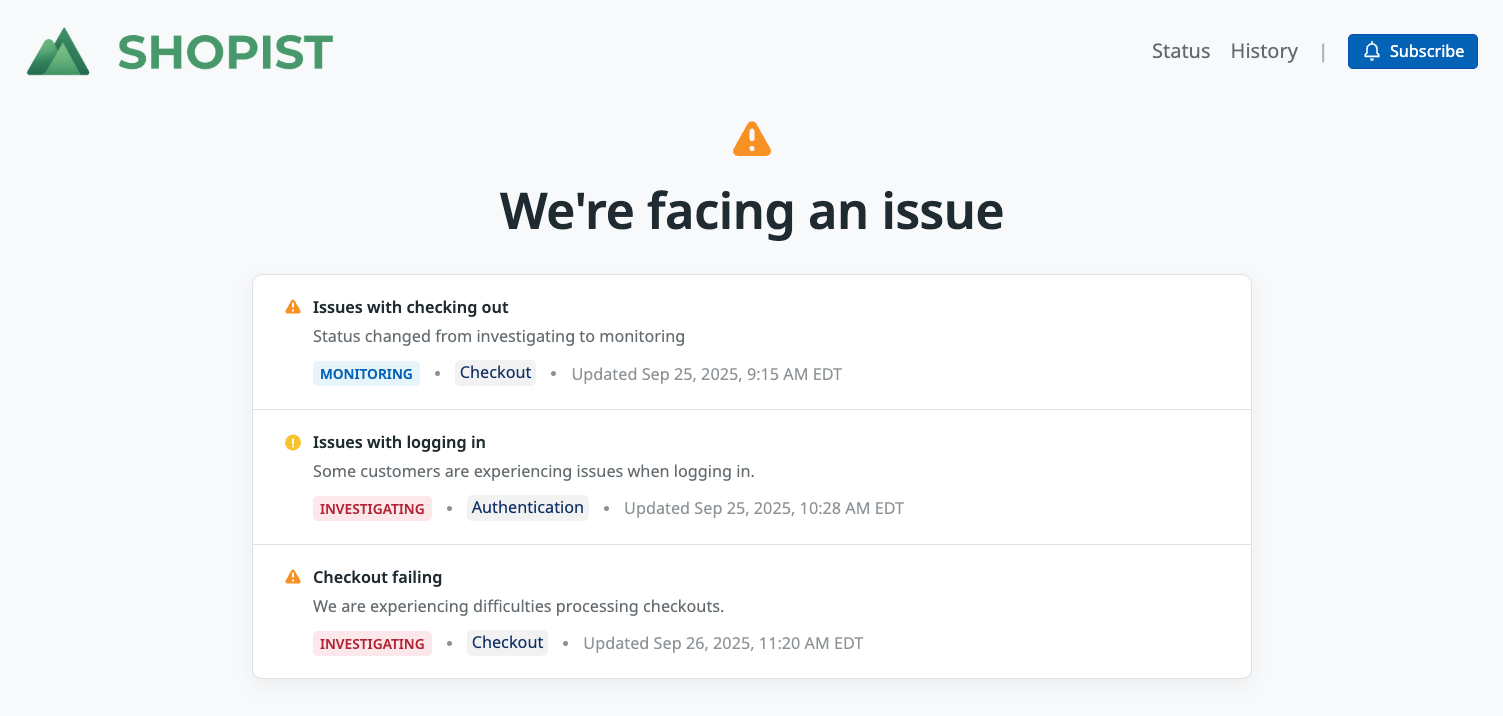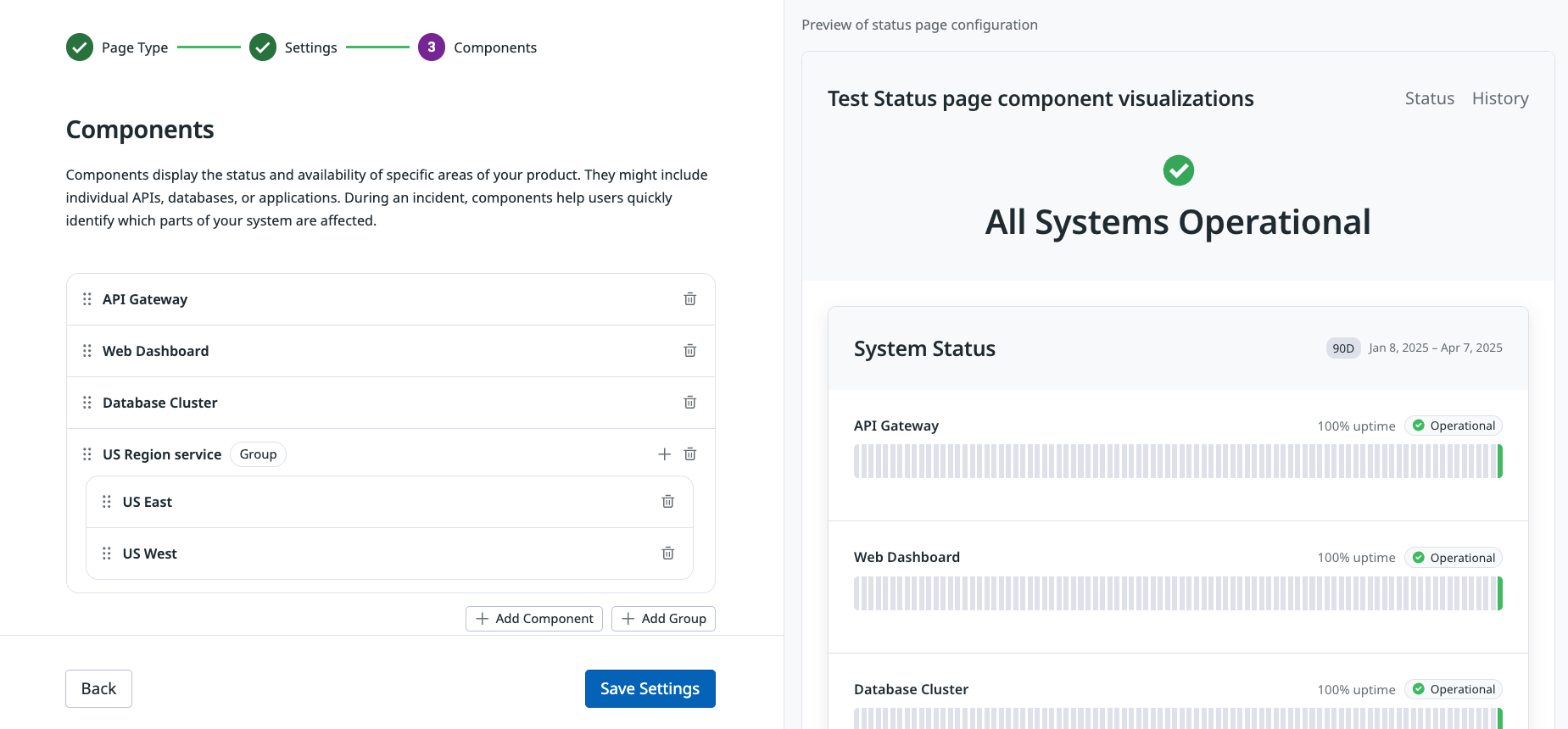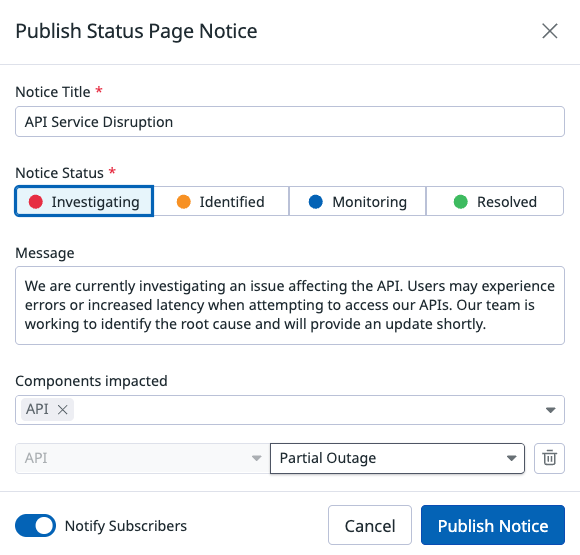- Esenciales
- Empezando
- Agent
- API
- Rastreo de APM
- Contenedores
- Dashboards
- Monitorización de bases de datos
- Datadog
- Sitio web de Datadog
- DevSecOps
- Gestión de incidencias
- Integraciones
- Internal Developer Portal
- Logs
- Monitores
- OpenTelemetry
- Generador de perfiles
- Session Replay
- Security
- Serverless para Lambda AWS
- Software Delivery
- Monitorización Synthetic
- Etiquetas (tags)
- Workflow Automation
- Centro de aprendizaje
- Compatibilidad
- Glosario
- Atributos estándar
- Guías
- Agent
- Arquitectura
- IoT
- Plataformas compatibles
- Recopilación de logs
- Configuración
- Automatización de flotas
- Solucionar problemas
- Detección de nombres de host en contenedores
- Modo de depuración
- Flare del Agent
- Estado del check del Agent
- Problemas de NTP
- Problemas de permisos
- Problemas de integraciones
- Problemas del sitio
- Problemas de Autodiscovery
- Problemas de contenedores de Windows
- Configuración del tiempo de ejecución del Agent
- Consumo elevado de memoria o CPU
- Guías
- Seguridad de datos
- Integraciones
- Desarrolladores
- Autorización
- DogStatsD
- Checks personalizados
- Integraciones
- Build an Integration with Datadog
- Crear una integración basada en el Agent
- Crear una integración API
- Crear un pipeline de logs
- Referencia de activos de integración
- Crear una oferta de mercado
- Crear un dashboard de integración
- Create a Monitor Template
- Crear una regla de detección Cloud SIEM
- Instalar la herramienta de desarrollo de integraciones del Agente
- Checks de servicio
- Complementos de IDE
- Comunidad
- Guías
- OpenTelemetry
- Administrator's Guide
- API
- Partners
- Aplicación móvil de Datadog
- DDSQL Reference
- CoScreen
- CoTerm
- Remote Configuration
- Cloudcraft
- En la aplicación
- Dashboards
- Notebooks
- Editor DDSQL
- Reference Tables
- Hojas
- Monitores y alertas
- Watchdog
- Métricas
- Bits AI
- Internal Developer Portal
- Error Tracking
- Explorador
- Estados de problemas
- Detección de regresión
- Suspected Causes
- Error Grouping
- Bits AI Dev Agent
- Monitores
- Issue Correlation
- Identificar confirmaciones sospechosas
- Auto Assign
- Issue Team Ownership
- Rastrear errores del navegador y móviles
- Rastrear errores de backend
- Manage Data Collection
- Solucionar problemas
- Guides
- Change Tracking
- Gestión de servicios
- Objetivos de nivel de servicio (SLOs)
- Gestión de incidentes
- De guardia
- Status Pages
- Gestión de eventos
- Gestión de casos
- Actions & Remediations
- Infraestructura
- Cloudcraft
- Catálogo de recursos
- Universal Service Monitoring
- Hosts
- Contenedores
- Processes
- Serverless
- Monitorización de red
- Cloud Cost
- Rendimiento de las aplicaciones
- APM
- Términos y conceptos de APM
- Instrumentación de aplicación
- Recopilación de métricas de APM
- Configuración de pipelines de trazas
- Correlacionar trazas (traces) y otros datos de telemetría
- Trace Explorer
- Recommendations
- Code Origin for Spans
- Observabilidad del servicio
- Endpoint Observability
- Instrumentación dinámica
- Live Debugger
- Error Tracking
- Seguridad de los datos
- Guías
- Solucionar problemas
- Límites de tasa del Agent
- Métricas de APM del Agent
- Uso de recursos del Agent
- Logs correlacionados
- Stacks tecnológicos de llamada en profundidad PHP 5
- Herramienta de diagnóstico de .NET
- Cuantificación de APM
- Go Compile-Time Instrumentation
- Logs de inicio del rastreador
- Logs de depuración del rastreador
- Errores de conexión
- Continuous Profiler
- Database Monitoring
- Gastos generales de integración del Agent
- Arquitecturas de configuración
- Configuración de Postgres
- Configuración de MySQL
- Configuración de SQL Server
- Configuración de Oracle
- Configuración de MongoDB
- Setting Up Amazon DocumentDB
- Conexión de DBM y trazas
- Datos recopilados
- Explorar hosts de bases de datos
- Explorar métricas de consultas
- Explorar ejemplos de consulta
- Exploring Database Schemas
- Exploring Recommendations
- Solucionar problemas
- Guías
- Data Streams Monitoring
- Data Jobs Monitoring
- Data Observability
- Experiencia digital
- Real User Monitoring
- Pruebas y monitorización de Synthetics
- Continuous Testing
- Análisis de productos
- Entrega de software
- CI Visibility
- CD Visibility
- Deployment Gates
- Test Visibility
- Configuración
- Network Settings
- Tests en contenedores
- Repositories
- Explorador
- Monitores
- Test Health
- Flaky Test Management
- Working with Flaky Tests
- Test Impact Analysis
- Flujos de trabajo de desarrolladores
- Cobertura de código
- Instrumentar tests de navegador con RUM
- Instrumentar tests de Swift con RUM
- Correlacionar logs y tests
- Guías
- Solucionar problemas
- Code Coverage
- Quality Gates
- Métricas de DORA
- Feature Flags
- Seguridad
- Información general de seguridad
- Cloud SIEM
- Code Security
- Cloud Security Management
- Application Security Management
- Workload Protection
- Sensitive Data Scanner
- Observabilidad de la IA
- Log Management
- Observability Pipelines
- Gestión de logs
- CloudPrem
- Administración
- Gestión de cuentas
- Seguridad de los datos
- Ayuda
Páginas de estado
Este producto no es compatible con el sitio Datadog seleccionado. ().
Información general
Las páginas de estado forman parte de la serie de respuestas a incidentes de Datadog, junto con On-Call e Incident Management. Permiten a tu equipo comunicar de forma proactiva la disponibilidad del servicio y los incidentes a clientes o partes interesadas internas a través de una página web compartible.
Utiliza las páginas de estado para:
- Compartir la disponibilidad de sistemas y funciones críticos
- Comunicar claramente las interrupciones del servicio durante los incidents (incidentes)
- Reduzca el volumen de asistencia entrante con notificaciones proactivas por correo electrónico
Configurar permisos
Hay tres permisos RBAC que son relevantes para las páginas de estado. Los usuarios con el rol de administrador de Datadog tienen todos los permisos necesarios.
Para crear, actualizar o publicar páginas de estado, debes tener permisos RBAC status_pages_settings_read, status_pages_settings_write y status_pages_incident_write. Para obtener más información, consulta Control de acceso.
| Nombre | Descripcion | Rol predeterminado |
|---|---|---|
Configuración de lectura de las páginas de estadostatus_pages_settings_read | Visualiza la lista de páginas de estado, los parámetros de cada página de estado, sus incidentes y las páginas de estado internas iniciadas | Rol de solo lectura de Datadog |
Configuración de escritura de las páginas de estadostatus_pages_settings_write | Crea e inicia nuevas páginas de estado y configura los parámetros de las páginas de estado. | Rol de administrador de Datadog |
Escritura de avisos de páginas de estadostatus_pages_incident_write | Publica y actualiza incidentes. | Rol de administrador de Datadog |
Crear una página de estado
- En Datadog, ve a Service Management > Status Pages (Gestión de servicios > Páginas de estado).
- Haz clic en Crear página de estado y sigue el flujo de incorporación:
Campo Descripción Tipo de página de estado Elige quién puede acceder a la página:
- Público - Cualquiera con el enlace puede visualizar
- Interno - Solo usuarios autentificados de tu organización Datadog pueden visualizarNombre de la página Se muestra como encabezado de la página (si no se carga ningún logotipo).
Ejemplo: Acme Cloud PlatformPrefijo de dominio Se utiliza como prefijo de subdominio de tu página de estado. Para obtener más información sobre dominios personalizados, consulta la sección Configurar un dominio personalizado.
Ejemplo: shopist → shopist.statuspage.datadoghq.com
- Debe ser globalmente único
- En minúsculas, alfanumérico y con guión
- Puede afectar a los enlaces si se cambia posteriormenteSuscripciones (opcional) Permite a los usuarios recibir notificaciones por correo electrónico sobre actualizaciones de páginas de estado. Cuando las suscripciones están activadas, los usuarios pueden registrarse para recibir notificaciones sobre nuevos avisos y actualizaciones. Puedes activar o desactivar las suscripciones para cada página de estado. Nota: Las suscripciones por correo electrónico son de doble opción, el correo electrónico debe ser confirmado. Logotipo de la empresa, favicon o imagen de cabecera de correo electrónico (opcional) Carga un logotipo, favicon o imagen para personalizar el aspecto de tu página de estado y las notificaciones por correo electrónico. - (Opcional) Añadir componentes para mostrar el estado de los servicios individuales.
- Haz clic en Guardar parámetrosUna página de estado no está en tiempo real después de guardar tus parámetros. Para que la página esté disponible, publica tu página de estado.
Añadir componentes
Los componentes son los bloques de construcción de tu página de estado. Cada uno de ellos representa un servicio o función que les interesa a los usuarios. Algunos ejemplos de componentes son:
- API Gateway
- Dashboard web
- Clúster de bases de datos
- Servicios para la región de EE.UU.
Puedes añadir componentes a tu página de estado, ya sea en la configuración inicial o a través de los parámetros de la página de estado:
- Desde tu página de estado, haz clic en Settings (Parámetros) y selecciona la pestaña Components (Componentes).
- Crea componentes individuales o un grupo de componentes relacionados. Puedes asociar avisos a estos componentes para reflejar el impacto en tu página de estado.
- Selecciona un tipo de visualización:
- Barras y porcentaje de tiempo de actividad
- Solo barras
- Solo nombre del componente
Publicar tu página de estado
Después de guardar la configuración de tu página de estado, haz clic en Launch Status Page (Iniciar página de estado) para que la página esté disponible en tu URL.
Si has seleccionado:
- Público, la página es inmediatamente accesible a todos los visitantes.
- Interno, el acceso está limitado a los usuarios autentificados de Datadog de tu organización.
Añadir un aviso
Los avisos en las páginas de estado son mensajes cuidadosamente elaborados que se publican en un sitio web público para comunicar el estado del sistema. Cuando surge un problema, puedes comunicarlo claramente a través de tu página de estado.
- Desde una página de estado, haz clic en Publish Notice (Publicar aviso) para abrir un modal “Publish Status Page Notice” (Publicar aviso de página de estado) y proporciona:
Campo Descripción Título Descripción breve y clara del incident (incidente)
Ejemplo: Aumento del porcentaje de errores en la región de EE.UU.Estado Estado actual del incident (incidente):
- Investigando
- Identificado
- Monitorizando
- ResueltoMensaje (opcional) Detalles adicionales para tus usuarios
Ejemplos: causa conocida, tiempo de resolución esperadoComponentes afectados Uno o más componentes afectados por el incidente Efecto Nivel de efecto por componente:
- Operativo
- Rendimiento degradado
- Interrupción parcial
- Interrupción graveNotificar a los suscriptores Alternar para enviar el aviso a los suscriptores - Haz clic en Publish Notice (Publicar aviso).
Tras la publicación de un aviso, este:
- Aparece en la lista de páginas de estado bajo Active Notices (Avisos activos).
- Actualiza las barras de tiempo de actividad de los componentes afectados.
- Es visible en la línea de tiempo del historial de avisos.
Puedes publicar actualizaciones a lo largo del tiempo para mantener informados a los usuarios y, a continuación, marcar el aviso como Resuelto.
Suscripciones por correo electrónico
Las suscripciones por correo electrónico en las páginas de estado son de doble opción: los usuarios deben confirmar su dirección de correo electrónico antes de ser añadidos como suscriptores. Después de introducir un correo electrónico para suscribirse, se envía un correo de confirmación, y la suscripción solo se activa cuando el usuario hace clic en el enlace de confirmación.
Para las páginas de estado internas, el proceso de suscripción es el mismo, pero los usuarios deben iniciar sesión en la misma organización Datadog para confirmar su suscripción y recibir notificaciones.
Configurar un dominio personalizado
Para que coincida con tu marca, tienes la opción de asignar tu página de estado a un dominio personalizado como status.acme.com.
- Desde tu página de estado, haz clic en Settings (Parámetros).
- Selecciona Dominio personalizado.
- Sigue las instrucciones para introducir tu dominio y añadir registros DNS.
- Datadog detecta automáticamente la configuración DNS y proporciona un certificado SSL.
Los dominios personalizados requieren acceso a tu proveedor de DNS para añadir un registro CNAME o A.
Nota:
- La propagación de DNS puede tardar varios minutos.
- Puedes volver al dominio predeterminado Datadog en cualquier momento.
- Asegúrate de que los cambios de DNS los realice una persona con acceso al registrador de tu dominio.
Referencias adicionales
Más enlaces, artículos y documentación útiles: